Guía para el Usuario Proveedor
PREGUNTAS FRECUENTES
Guía rápida para Proveedores en Tenderbill.com
Esta guía rápida le ayudará para realizar las actividades o procesos dentro de la plataforma Tenderbill.com, actividades como: iniciar sesión, recuperar contraseña, controlar los usuarios de su cuenta, revisar las invitaciones a cotizar, realizar su oferta, enviar y responder comunicaciones al Comprador.
Le recomendamos leer las instrucciones siguientes para una óptima experiencia en la plataforma.
Inicio de Sesión
1. Ingrese a la página de inicio de sesión para proveedores. https://www.tenderbill.com/bidders/login.php
2. Ingrese su correo electrónico y su contraseña.
3. Luego será redirigido a la página de inicio del proveedor.
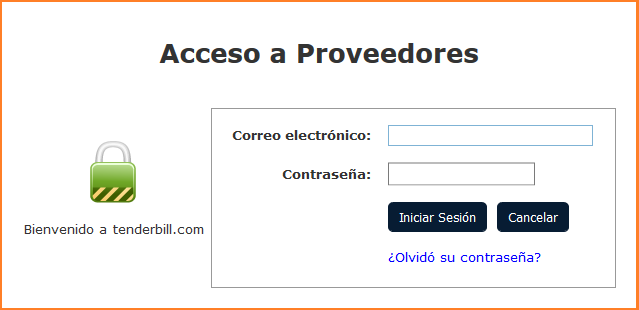
4. En caso no recuerde su contraseña puede establecerla nuevamente, dando clic en el enlace ¿Olvidó su contraseña? donde deberá ingresar su correo electrónico y se le enviará las instrucciones para restablecer su contraseña.
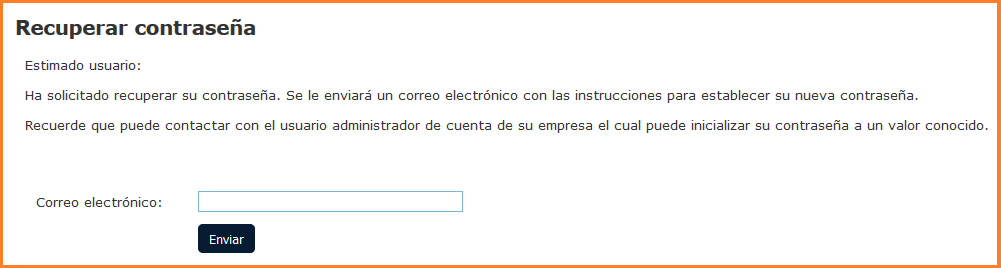
Recuerde que debe ingresar el correo electrónico con el que inicia sesión normalmente.
Página de Inicio
Una vez que ha iniciado sesión en la plataforma, aparece la ventana de inicio, donde se muestran el menú principal de secciones y el resumen de los mensajes enviados por el comprador. Mensajes tales como solicitudes de cotización, ofertas devueltas para levantamiento de observaciones técnicas y/o otra comunicación importante.
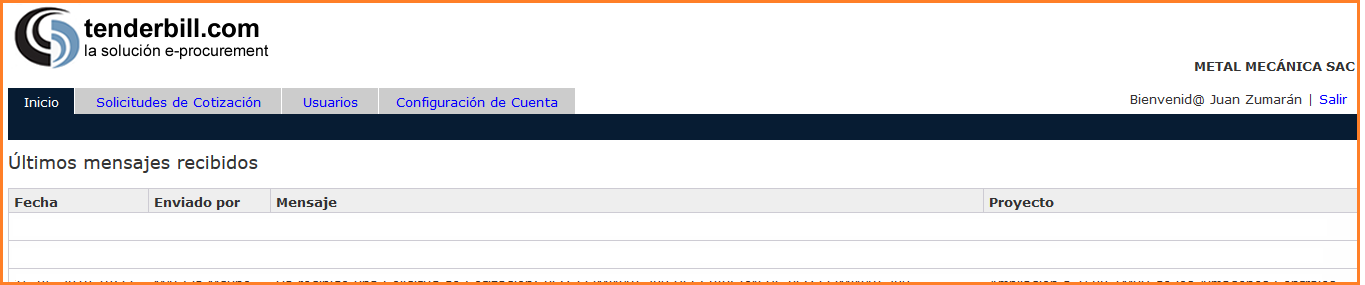
Fecha: Fecha y hora cuando se recibe el mensaje o notificación.
Enviado por: Razón Social de la empresa compradora y el nombre del usuario comprador.
Mensaje: Descripción del mensaje o notificación recibida.
Proyecto: Nombre o título del proyecto que el Comprador está ejecutando.
El detalle de cada sección o menú se describen en los siguientes párrafos.
Solicitudes de Cotización (RFQ)
En esta sección se tiene acceso a las solicitudes de cotización enviadas por los Compradores.
Las solicitudes de cotización pasan por tres (3) estados a lo largo de todo el proceso:
- Pendientes de Confirmación: Son las solicitudes de cotización enviadas por el Comprador que aún están pendientes de confirmación. En caso de una confirmación positiva se pasa a la siguiente etapa del proceso, caso contrario, esta solicitud de cotización desaparece del listado.
- En Proceso: Aquí se muestran las solicitudes que están en desarrollo y que aún no se cumple el plazo máximo para presentar la oferta.
- Cerradas: Se listan las solicitudes de cotización cuyo plazo límite para presentar la oferta ya se cumplió.

Para las solicitudes de cotización Pendientes de Confirmación se muestran los datos resumidos siguientes:
- Nro. de Solicitud: Núnero o código que identifica a la Solicitud de Cotización. Clic en este código para ver en detalle la solicitud.
- Descripción de Solicitud de Cotización: Título o descripción corta de la solicitud.
- Comprador: Razón Social de la empresa u organización Comprador.
- Tipo de Proceso: Puede ser en Sobre Cerrado o Subasta Inversa.
- Tiempo Restante: Indica el tiempo que resta para presentar la oferta. Se muestra en formato de días y horas.
- Fecha de Cierre: Igual que el dato anterior, pero se muestra en formato de fecha y hora calendario.
- Lugar de Entrega: Lugar donde deben entregarse los suministros o ejecutrar los servicios solicitados.
Pulse en Refrescar para recargar el listado.
Al dar clic en el número de la solicitud de cotización, la plataforma nos redirige a la página donde se muestra el detalle de la solicitud.
La información detallada se organiza en pestañas y se muestran 2 botones para confirmar la participación en este proceso.

Las pestañas son las siguientes:
- Carta de Presentación: Aquí se muestra la invitación enviada por el Comprador. Puede mostrar un resumen muy breve de la solicitud. Este texto es muy similar al contenido del correo electrónico enviado por la plataforma.
- RFQ Info: Datos principales de la solicitud, tal como: número, descripción, fecha de cierre, moneda de la cotización, términos de pago, observaciones puntuales, etc.
- Términos Comerciales: Resumen de las condiciones y/o claúsulas comerciales que regirán el proceso de cotización.
- Bill of Material: Listado "itemizado" de materiales, equipos o servicios requeridos por el Comprador. También se muestran observaciones o comentarios para cada &iaítem.
- Documentos Adjuntos: Se muestra la documentación, bases técnicas, planos, formatos, en general documentación que forma parte y que deben ser consideradas al momento de elaborar la oferta. Estos documentos pueden ser descargados por el proveedor.
El proveedor puede confirmar positivamente su participación en el proceso o desistir. en ambos casos, la plataforma redirige a una ventana final donde puede escribir un comentario que será enviado al comprador, junto con su decisión final de participar.
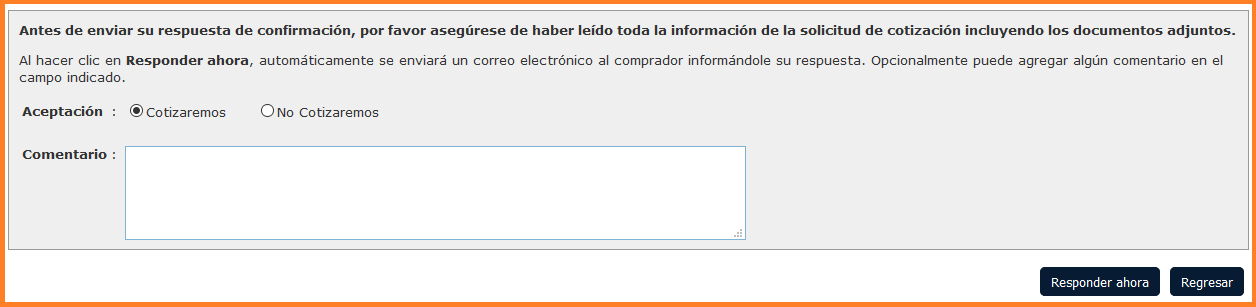
Al enviar su respuesta, esta llegará automáticamente al Comprador. En caso de una respuesta positiva, esta solicitud pasará al estado En Proceso donde podrá enviar consultas al Comprador y realizar su oferta.
En este listado aparecen todas las solicitudes confirmadas positivamente al Comprador. Las pestañas donde se muestra el detalle de estas solicitudes es muy similar a las Pendientes de Confirmación, pero se añaden dos (2) pestañas para las actividades siguientes:
- Mi Oferta: En esta pestaña se encuentra un botón Hacer Oferta el cual redirige a la página donde se llenan los datos de la oferta a presentar. Se pueden adjuntar documentos, guardar lo avanzado de la oferta y abrirla posteriormente para finalmente enviarla al Comprador. Una vez enviada la oferta, ya no puede ser editada posteriormente, excepto en la fase evaluación técnica.
- Historial del Proceso: Este historial de la solicitud de cotización muestra, entre otros, las comunicaciones, respuestas y eventos entre el Comprador y el Proveedor. Aquí se puede realizar dos acciones para interactuar con el Comprador: Enviarle una comunicaci&oón y responder sus consultas.
Toda comunicación relacionada directamente al proceso de cotización actual entre el Comprador y el Proveedor debe realizarse a través de la plataforma para garantizar su seguimiento y transparencia.
A continuación una imagen donde se muestran las acciones para enviar una comunicación al Comprador y responder las consultas realizadas por este.

- Haga clic en Nueva comunicación al Comprador para realizar una nueva consulta. Al componer su consulta, puede adjuntar documentos, los cuales podrán ser visualizados por el Comprador. Recuerde realizar consultas precisas, ya que se tiene un límite en la cantidad de caracteres del texto de la consulta o comunicación.
- Para responder consultas del Comprador, clic en el símbolo de flecha. Al igual que cuando se envía una nueva comunicación, aquí también se pueden adjuntar documentos.
Importante: Antes de realizar la acción de enviar o responder, asegúrese que todos los documentos adjuntos hayan subido completamente. La plataforma muestra el avance porcentual de subida de todo documento que se adjunta.
El usuario del Proveedor que tiene asignada la solicitud de cotización enviada por el Comprador, puede ser cambiado por otro usuario. Todas las próximas comunicaciones y las ya existentes serán visibles a este nuevo usuario.
Para realizar el cambio de usuario, ir a la pestaña RFQ Info, clic en Asignar nuevo Contacto. Luego proceda a seleccionar el nuevo usuario.
Esta acción será informada al Comprador y se añadirá al historial del proceso.
Para las solicitudes de cotización cerradas se tienen las mismas actividades y acciones que las que están En Proceso, con la excepción que en esta etapa ya no se puede realizar o modificar la oferta enviada por la solicitud de cotización. Dicha oferta se visualiza como solo lectura.
Recuerde que puede seguir interactuando con el Comprador a través del envío de nuevas comunicaciones y de respuestas a consultas recibidas.
Administración de Usuarios
La plataforma le permite crear usarios a criterio del proveedor. En esta sección podrá ver el listado de usuarios registrados así como editar y dar mantenimiento de los datos de cada uno de ellos.
Entre los principales atributos de cada usuario se tiene:
- Nombre: Nombres del usuario.
- Apellidos: Apellidos del usuario.
- Correo Electrónico: Correo electrónico que identificará de manera única al usuario del proveedor dentro de la plataforma. Este correo es usado al momento de iniciar sesión.
- Tipo de Usuario: Se tiene dos (2) tipos de usuario: Administrador y Operador. El usuario Administrador puede actualizar los datos del resto de usuarios, así como habilitarlos y deshabilitarlos para iniciar sesión. También puede reestablecer la contraseña de los usuarios.
- Estado: Habilitado o Deshabilitado. Cuando un usuario es deshabilitado ya no podrá iniciar sesión en la plataforma.
Configuración de Cuenta
En esta sección se da mantenimiento a los datos de la organización Proveedor. Datos importantes como:
- Razón Social
- Dirección
- Número de RUC / VATIN / RUT
- País y Zona Horaria
- Rubro: Aquí debe ingresar las palabras clave que describan el rubro o giro de negocio de la empresa, equipos, servicios y materiales que suministran.
Otros Enlaces
No se permite la reproducción o transmisión total o parcial de esta publicación en cualquier forma o propósito sin la autorización expresa de GLOBAL DATA SOLUTION o cualquiera de sus filiales.